Nie je to tak dávno Verzia 3.6.4 de LibreOffice a kvôli množstvu noviniek, ktoré táto verzia obsahuje, som sa rozhodol ju nainštalovať debian pískanie Pretože je to vo fáze mrazu, vidím veľmi ťažko, že to máme čoskoro vo svojich úložiskách.
Predtým, ako prejdete do podrobností o tom, ako nainštalovať LibreOffice 3.6.4, preskúmame niektoré novinky / vylepšenia, ktoré to obsahujú Kancelársky balík:
- Podpora farebných mierok a údajových pruhov.
- Import z .xlsx a import / export z / do .ods v ODF 1.2 (rozšírený).
- Počítadlo slov v stavovom riadku.
- 10 nových stránok predlohy Impress
- Export PDF s možnosťou vodoznaku.
- Importujte filter pre dokumenty Corel Draw.
- Podpora pre import balíka Office SmartArt
Medzi mnohými ďalšími, ktoré môžeme vidieť v odkaze, ktorý som uviedol skôr.
Ak som si v tejto verzii niečo všimol, tak je to, že bootovanie je pri otvorení oveľa rýchlejšie ako v predchádzajúcich verziách LibreOffice už druhýkrát. Prejdime teda k inštalačnej časti.
Nainštalujte LibreOffice 3.6.4
Prvá vec, ktorú musíte urobiť, je logický prístup na stránku sťahovania z LibreOffice a mali by sme dostať niečo také:
Ako vidíte na obrázku, súbory, ktoré vychádzajú na stiahnutie, štandardne obsahujú binárne súbory v ot./min., a rovnako ako v tomto prípade ho nainštalujeme do debian, musíme kliknúť na odkaz, ktorý hovorí Zmeňte systém, verziu alebo jazyk.
Po kliknutí sa nám zobrazí nasledujúca stránka, kde si vyberieme verziu, ktorú si chceme stiahnuť.
Neskôr vyberieme jazyk, v ktorom chceme súbory sťahovať libreoffice.
Potom podľa nášho hardvéru vyberieme architektúru, do ktorej chceme inštalovať. Ak máme podporu pre 64 bitov, vyberieme x86_64, inak x86.
Mali by sa zobraziť odkazy na súbory, ktoré obsahujú binárne súbory v .deb.
Po stiahnutí musíme súbory rozbaliť. Nasledujem nasledovné, akonáhle všetky rozbalím, skopírujem všetky deb ktoré nájdeme v rôznych podpriečinkoch v jednom priečinku.
$ sudo aptitude purge libreoffice libreoffice-common Potom k tomuto priečinku pristupujem cez terminál a musím dať:
$ sudo dpkg -i *.deb
Čakáme a ideme.
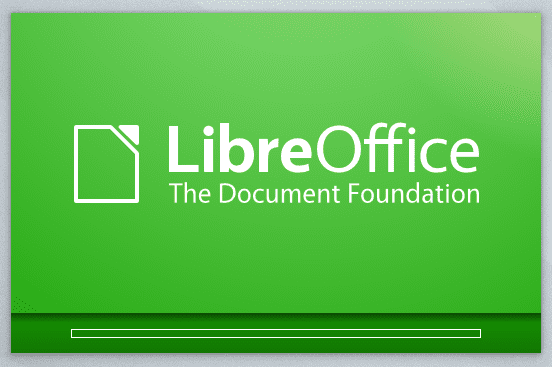
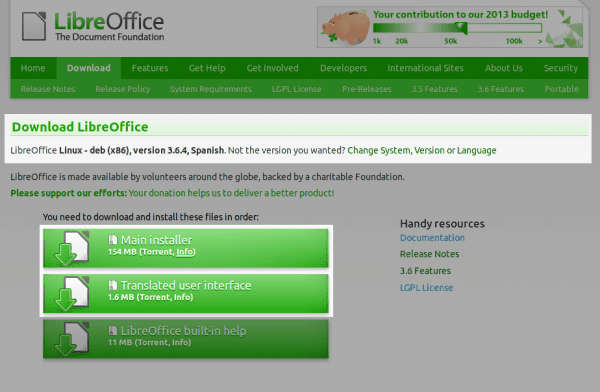
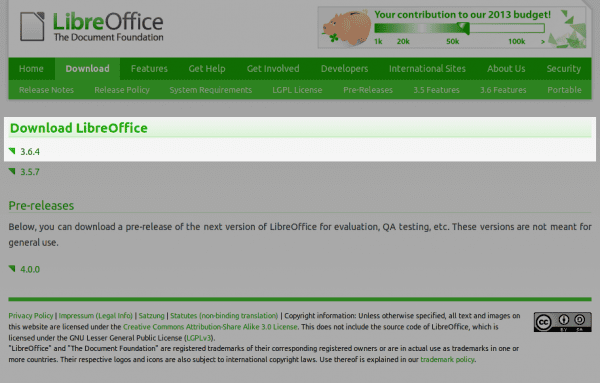
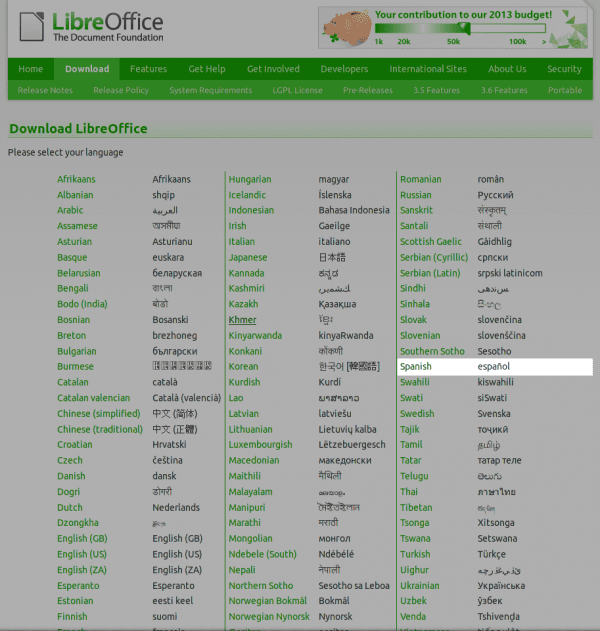
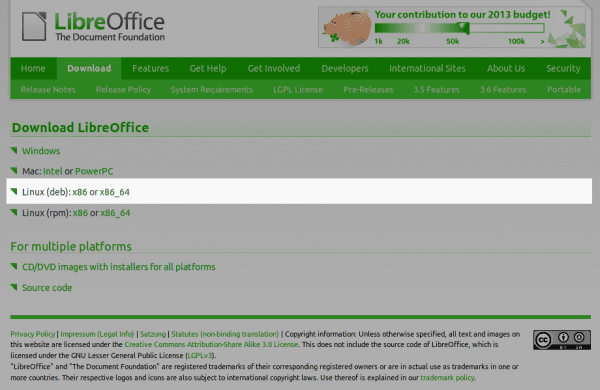
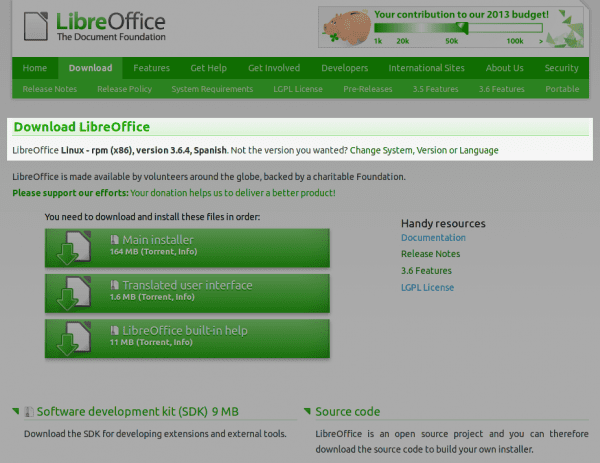
Elav, vždy ma zaujímalo, ako dostaneš obrazovku z celej obrazovky, ale dávaš prednosť väčšiemu množstvu svetla v konkrétnej oblasti: /
😀 Robím to s Gimpom. Uvidím, či urobím malý návod, ako to urobiť bez toho, aby som si skomplikoval svoju existenciu, hahaha. Je to niečo veľmi ľahké.
Dobre, dúfam.
Je to na ceste 😉
Jednoduché, vytvoríte novú vrstvu, vyberiete oblasť, ktorú chcete zvýrazniť, dáte ctrl + i na invertovanie a vyplníte výber v novej vrstve čiernou farbou a znížite priehľadnosť, kým nedosiahnete požadovaný kontrast.
Áno, aj iný spôsob, ako to urobiť 😀 Ďakujeme, že ste sa podelili o tip.
Myslím si, že uzávierka má túto možnosť.
Tento postup som urobil vo verzii 3.6.0, zlá vec je, že keď libreoffice naznačuje, že existuje aktualizácia, musíme postup opakovať
Nastavenie LibreOffice, pokračujte v rovnakom vzhľade KDE, nainštalujte integračný balík kde-loobasis, môžete mi pomôcť?